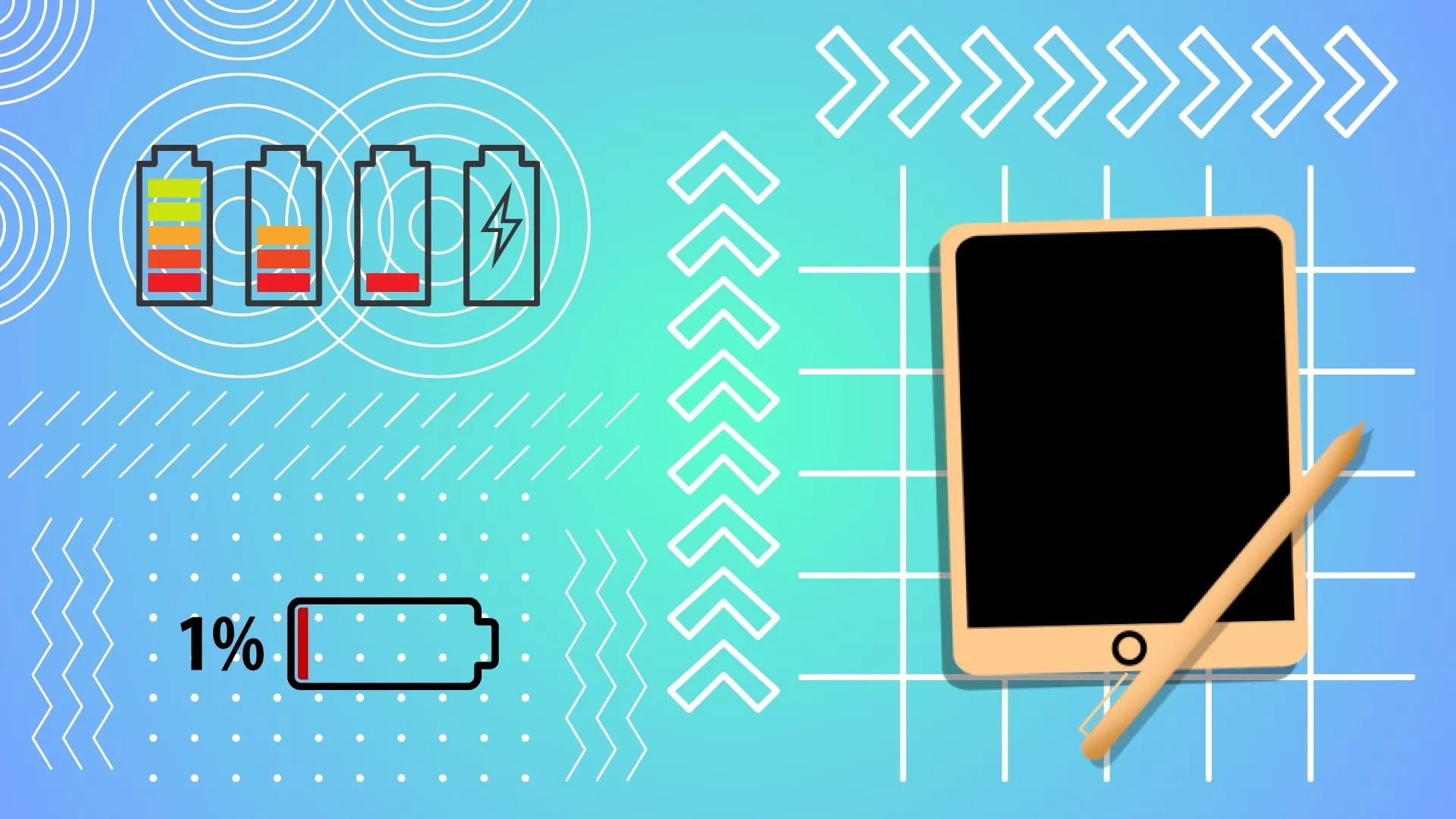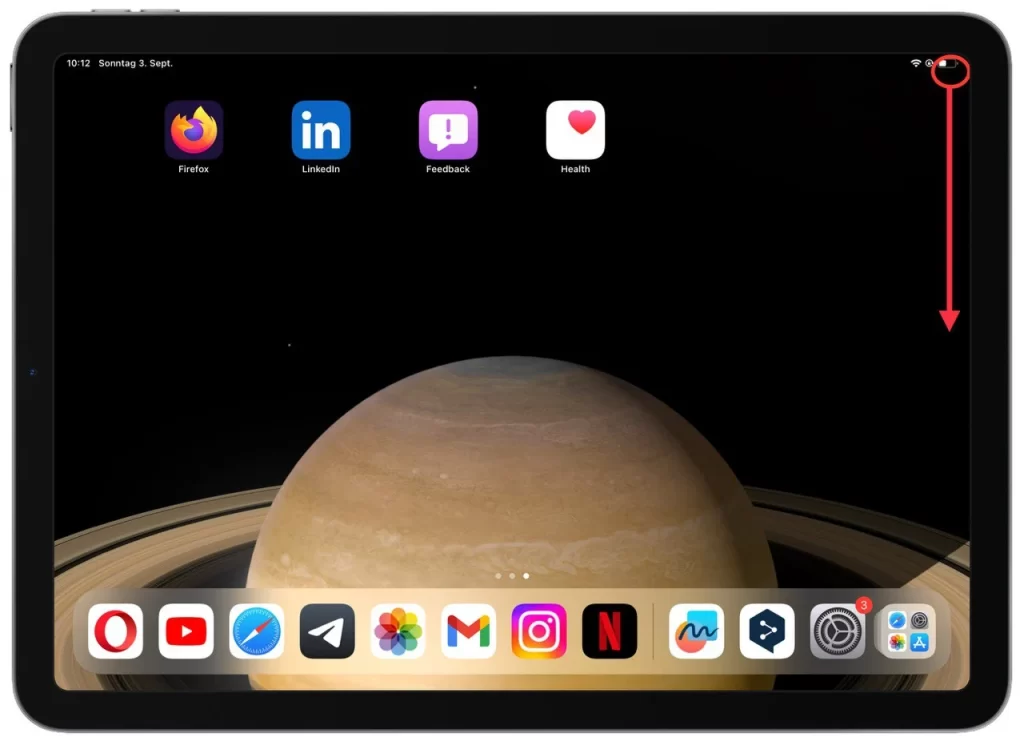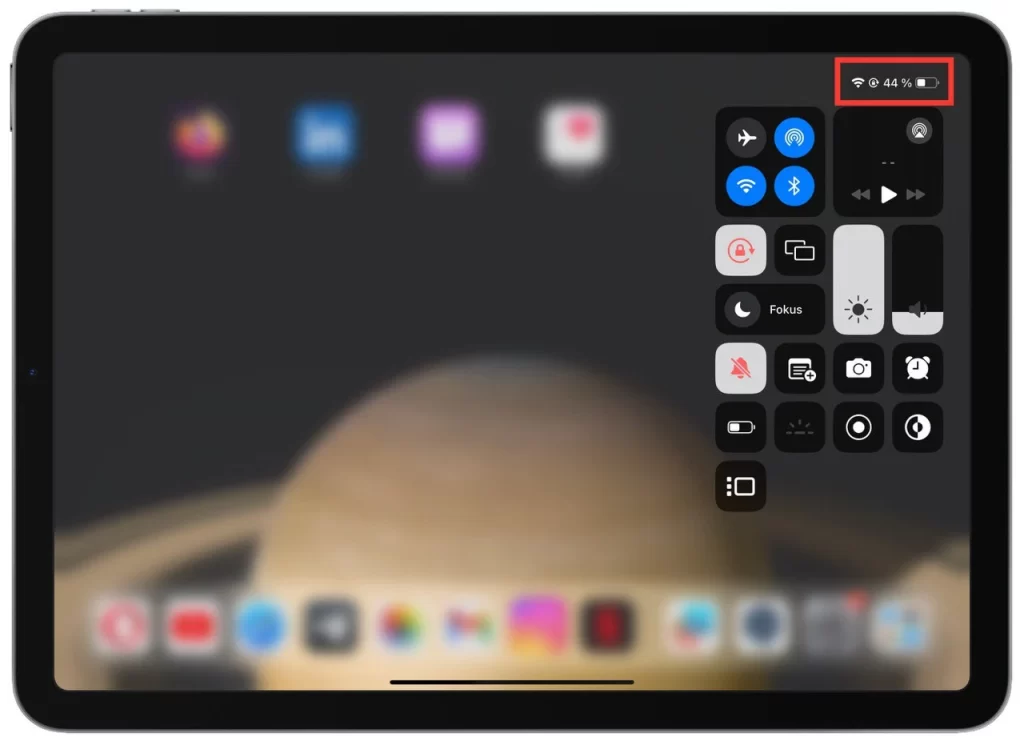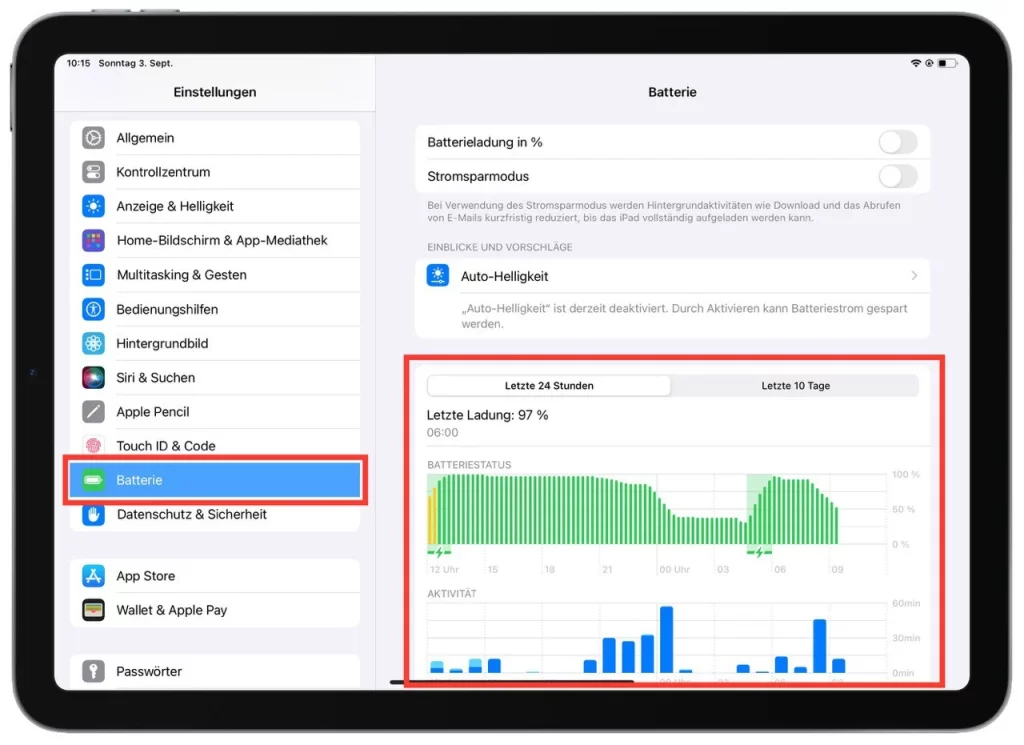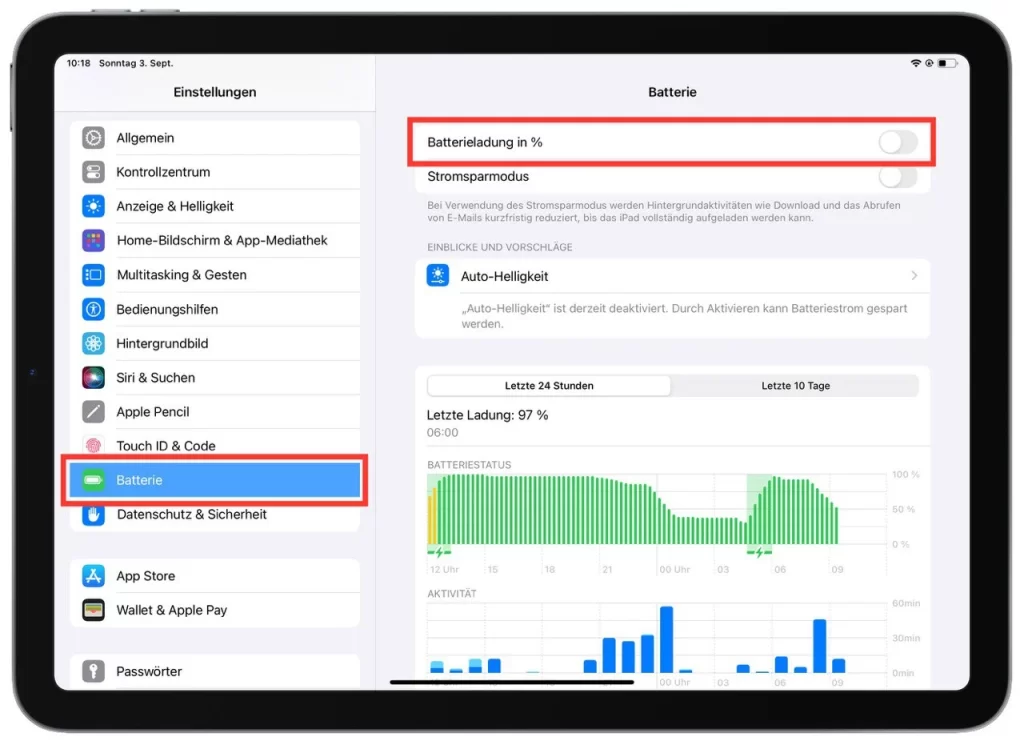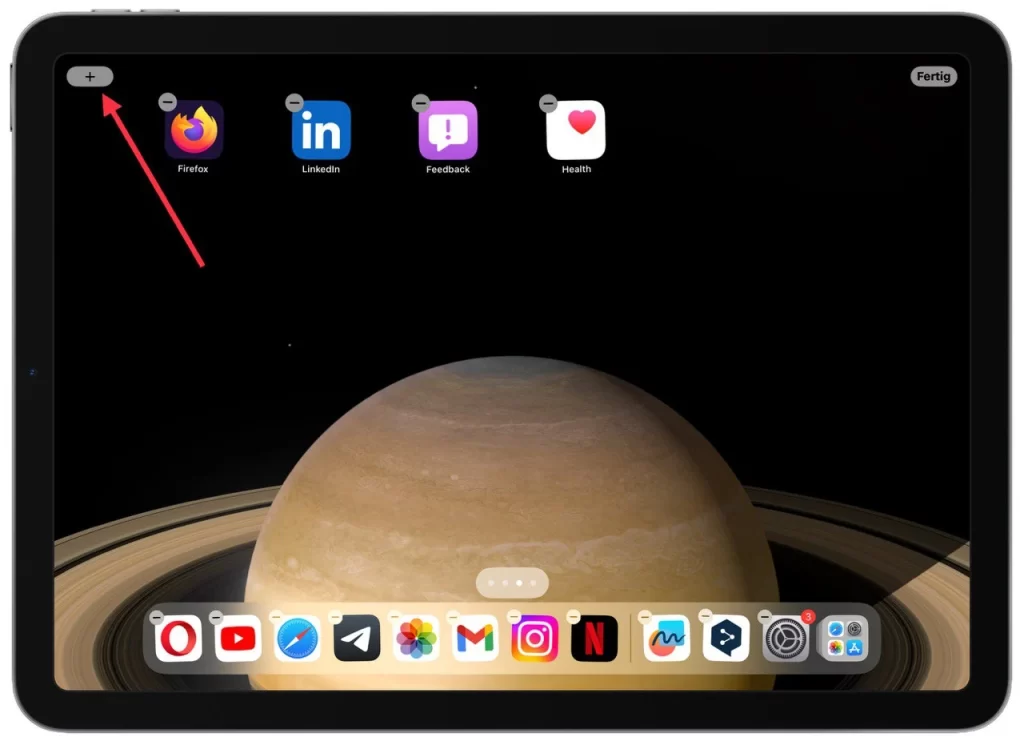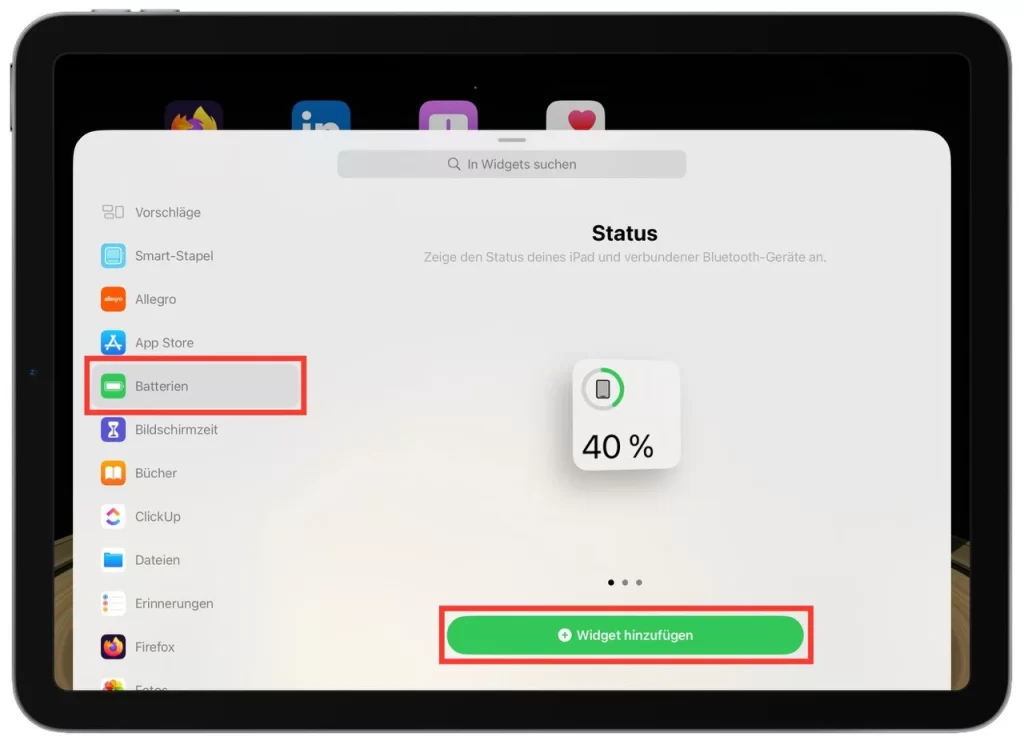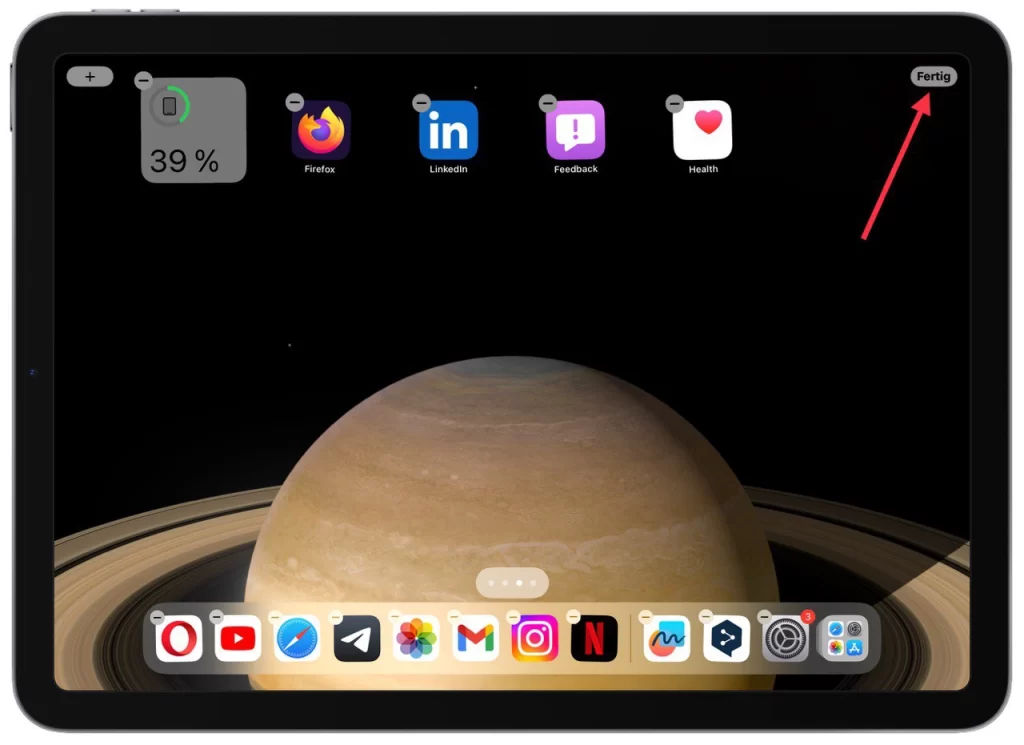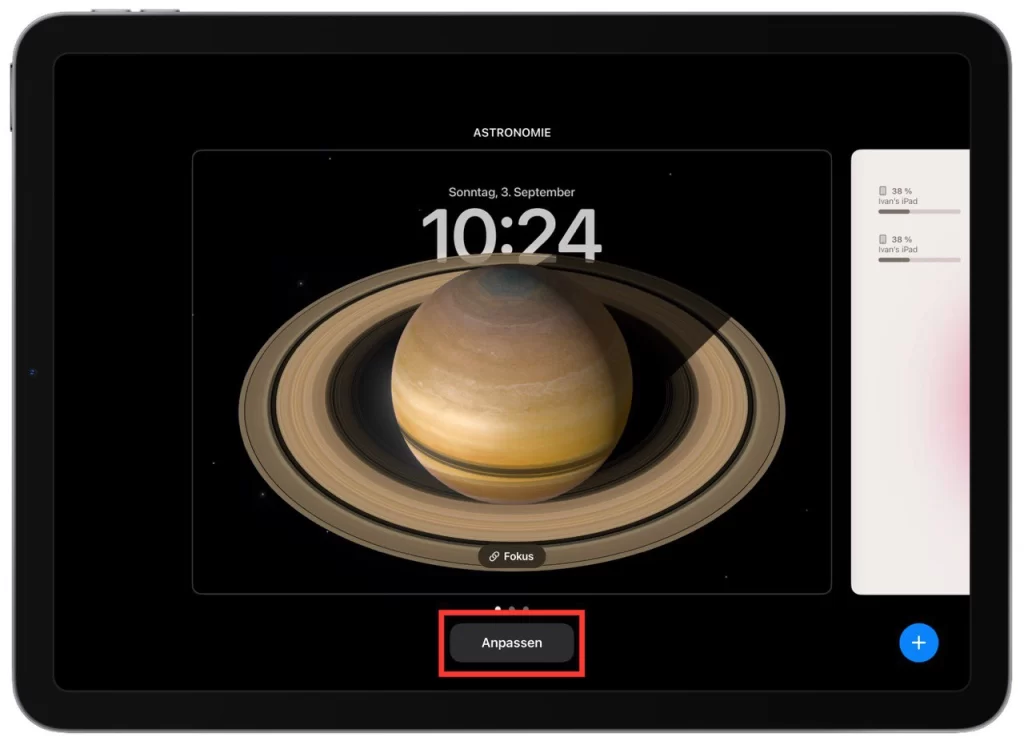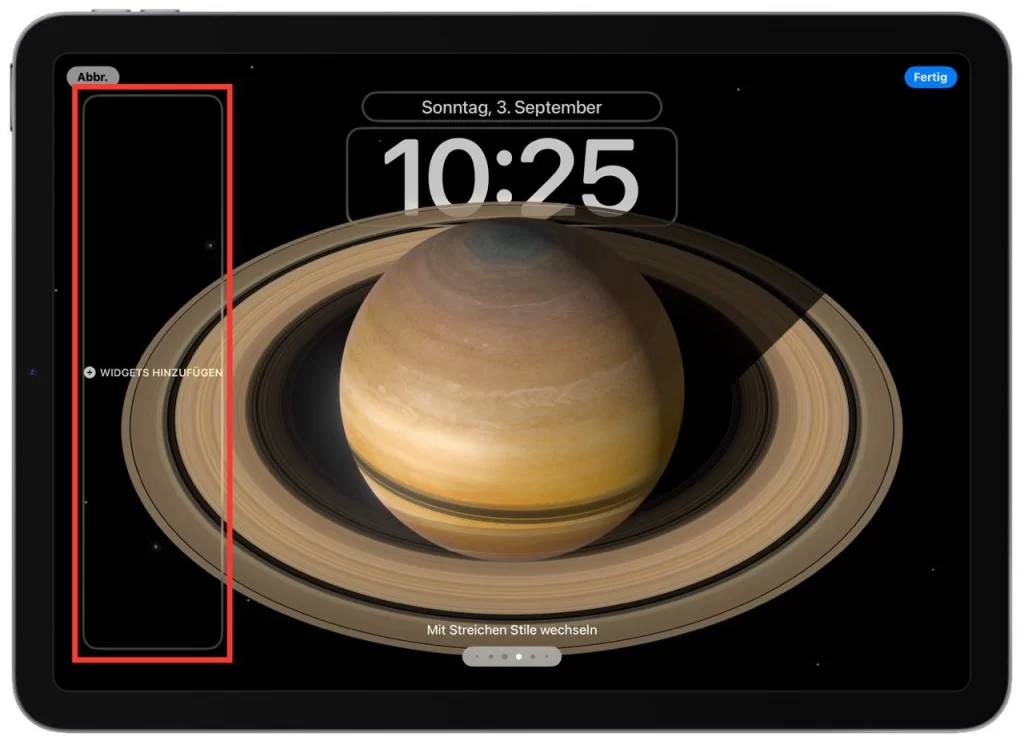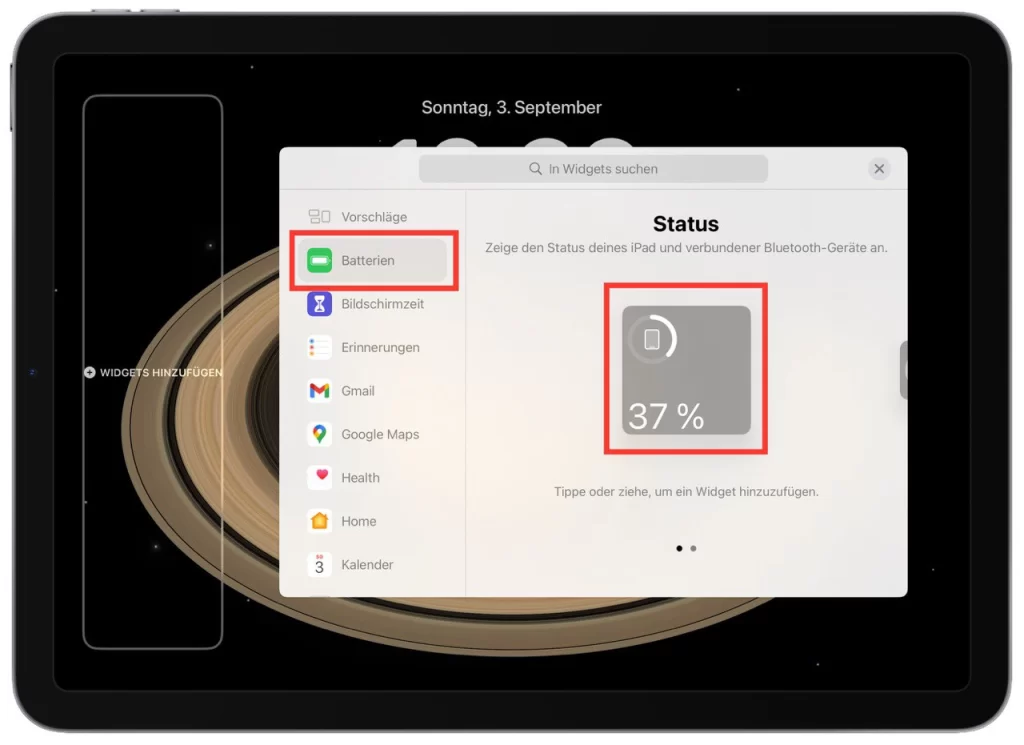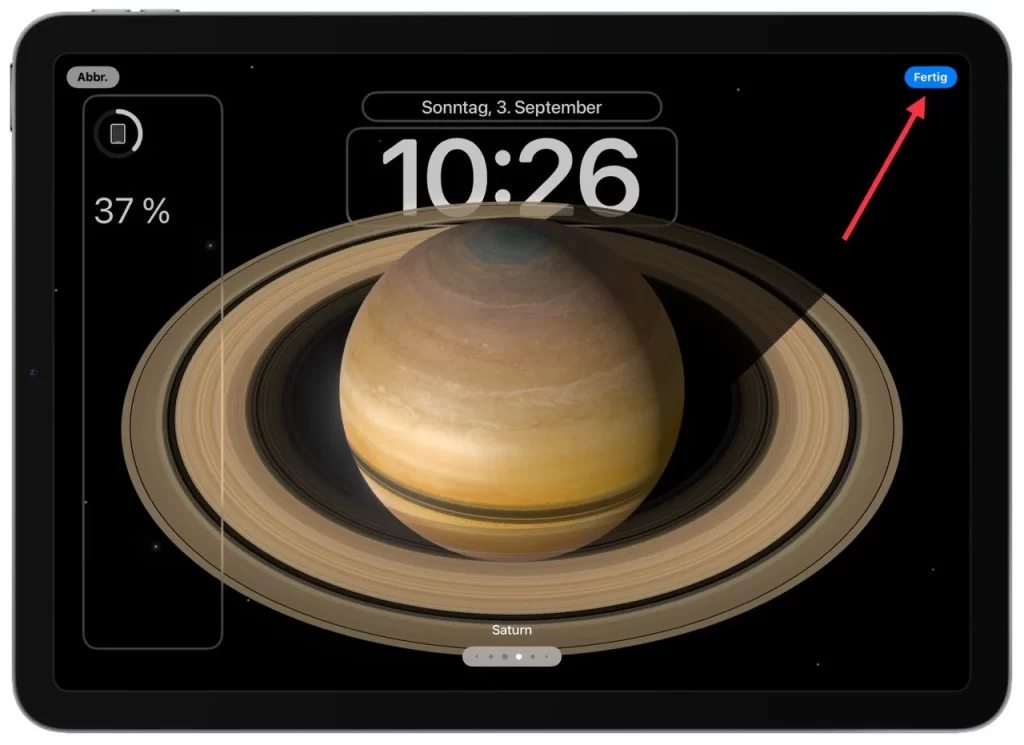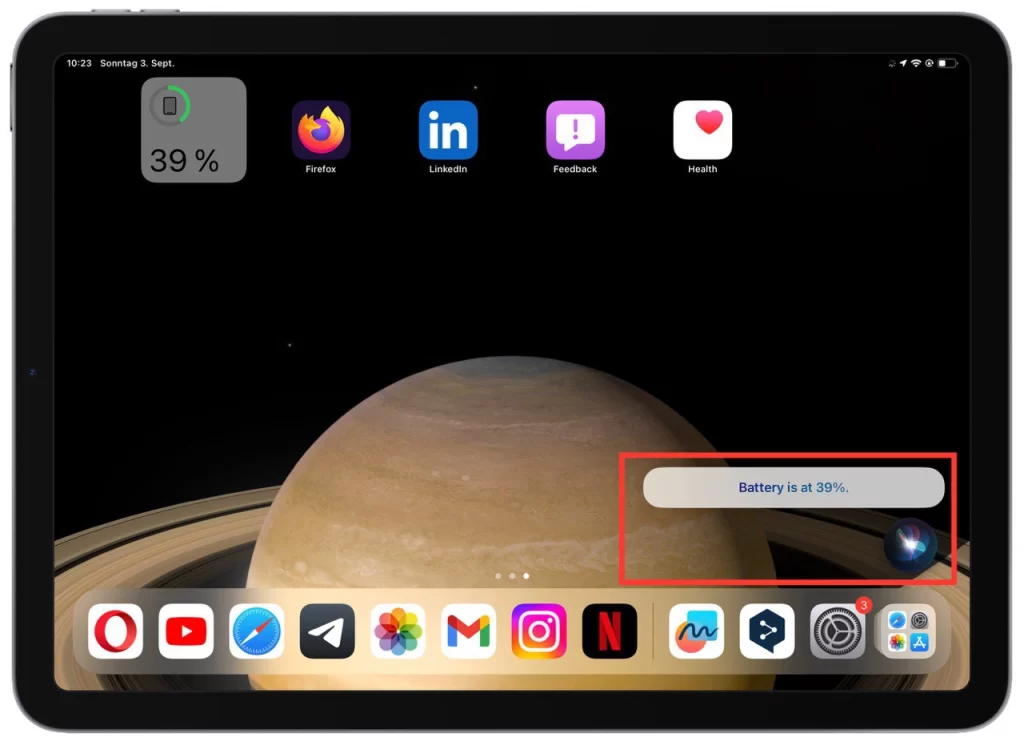Bei iPads gibt es mehrere Möglichkeiten, den Ladezustand des Akkus zu ermitteln.
Warum es wichtig ist. Wenn Sie den aktuellen Batteriestand Ihres iPad kennen, können Sie nicht nur die verbleibende Arbeits- oder Spielzeit abschätzen, sondern auch sicherstellen, dass Ihr Gerät für wichtige Aufgaben ausreichend aufgeladen ist. Ein niedriger Batteriestand kann die Produktivität oder die Unterhaltung unterbrechen.
Das große Ganze. Die Verwaltung der Batterie ist für die Langlebigkeit Ihres iPad von entscheidender Bedeutung. Wenn Sie Ihr Gerät ständig bis auf Null herunterfahren, kann sich das mit der Zeit negativ auf den Zustand der Batterie auswirken. Wenn du den Batteriestand regelmäßig überprüfst, kannst du Ladegewohnheiten entwickeln, die sich positiv auf die Lebensdauer des Geräts auswirken.
Wie funktioniert das? Normalerweise zeigt das iPad den Batteriestand in der oberen rechten Ecke des Bildschirms an. Für eine detailliertere Anzeige können Sie jedoch zu „Einstellungen“ > „Batterie“ navigieren. Hier sieht man nicht nur den aktuellen Batteriestand, sondern auch den Batterieverbrauch der einzelnen Apps. Wenn Sie den Schalter „Akkuprozent“ aktivieren, wird der genaue Prozentsatz neben dem Akkusymbol angezeigt.
Prüfen Sie den Batteriestand über das Kontrollzentrum auf dem iPad
Am einfachsten lässt sich der Ladezustand der iPad-Batterie überprüfen, indem du dich im Kontrollzentrum anmeldest. Dort wird der Ladezustand in Prozent angezeigt und nicht nur ein halb gefülltes Batteriesymbol in der Statusleiste. Um das Kontrollzentrum zu öffnen, wischst du von der oberen rechten Ecke des Bildschirms nach unten.
Dies funktioniert auf dem Startbildschirm, in jeder App und sogar auf einem gesperrten Bildschirm. Wenn Sie das Kontrollzentrum öffnen, sehen Sie oben rechts ein Batteriesymbol und eine genaue Anzeige des Ladezustands in Prozent.
Um das Kontrollzentrum zu schließen, tippen Sie einfach auf eine beliebige Stelle des Bildschirms oder wischen Sie nach oben. Mit der Home-Taste wird das Kontrollzentrum ebenfalls geschlossen. Sie können die prozentuale Ladeanzeige im Kontrollzentrum nicht deaktivieren, da dies die Standardfunktion ist.
Batteriestand auf dem iPad über die Einstellungen prüfen
Wenn du einen genaueren Überblick über den Batterieverbrauch und die Ladezeit deines iPads brauchst, kannst du diese Informationen über die Einstellungen abrufen. Gehen Sie in den Einstellungen auf Ihrem iPad zu „Batterie“.
Hier sehen Sie nicht nur den aktuellen Ladezustand, sondern auch den Verbrauch, den Zeitpunkt des letzten Ladevorgangs, die letzten Ladestatistiken und wie viel und welche App Strom verbraucht. Sie können auch die automatische Bildschirmhelligkeit einstellen, um Batteriestrom zu sparen.
Aktivieren der Batterieanzeige in der Statusleiste des iPad
Wenn Sie möchten, dass der Akkustand immer in der oberen rechten Ecke des Bildschirms in der Statusleiste angezeigt wird, müssen Sie diese Option in den Einstellungen aktivieren. Dazu müssen Sie Folgendes tun:
- Öffnen Sie die App „Einstellungen“ auf Ihrem iPad.
- Scrollen Sie nach unten und tippen Sie auf „Batterie“.
- Schalten Sie den Schalter „Batterieprozent“ ein.
- Sobald er aktiviert ist, sollte der Prozentsatz neben dem Batteriesymbol in der oberen rechten Ecke des iPad-Bildschirms angezeigt werden.
Zum Deaktivieren wiederholen Sie einfach die Schritte. Diese Funktion steht auf allen iPads zur Verfügung, ist aber oft standardmäßig deaktiviert. Beachten Sie, dass einige Apps, die im Vollbildmodus geöffnet werden, die Statusleiste ausblenden können. Wischen Sie in diesem Fall einfach vom oberen Rand des Bildschirms, um sie anzuzeigen.
Hinzufügen eines Batterie-Widgets zum Startbildschirm des iPad
Mit neueren iPadOS-Versionen (iPadOS 16+) hat Apple Widgets eingeführt, die dem Startbildschirm hinzugefügt werden können. Ein solches Widget ist für die Batterielebensdauer. Um es auf dem Home-Bildschirm hinzuzufügen, müssen Sie Folgendes tun:
- Drücken Sie lange auf eine leere Stelle auf Ihrem Home-Bildschirm, bis die Apps anfangen zu wackeln.
- Tippen Sie auf das „+“-Symbol, das sich normalerweise in der oberen linken Ecke befindet.
- Suchen Sie in der Widget-Liste nach „Batterien“ und wählen Sie es aus.
- Wählen Sie die Größe des Widgets und tippen Sie auf „Widget hinzufügen“.
- Ziehen Sie es an die gewünschte Stelle auf Ihrem Startbildschirm.
- Tippen Sie auf „Fertig“, um den Vorgang abzuschließen.
Sobald das Widget hinzugefügt wurde, zeigt es nicht nur die Akkulaufzeit des iPads an, sondern auch die anderer angeschlossener Geräte wie des Apple Pencil oder der AirPods. Beachten Sie, dass das Widget möglicherweise zusätzlichen Platz benötigt. Das kleinste Widget nimmt den Platz eines Symbols ein. Es kann also sein, dass Sie einige Symbole entfernen müssen, wenn Sie nicht genügend freien Platz auf Ihrem Home-Bildschirm haben.
Batterie-Widget zum iPad-Sperrbildschirm hinzufügen
Mit iPadOS 17 wird auch die Möglichkeit eingeführt, Widgets auf dem gesperrten Bildschirm deines iPads hinzuzufügen. Wenn Sie bereits die Beta-Version des neuen iPadOS installiert haben, können Sie dies jetzt tun. Dazu müssen Sie Folgendes tun:
- Auf dem gesperrten Bildschirm tippen und halten.
- Wenn sich das Bearbeitungsmenü öffnet, klicken Sie auf die Schaltfläche „Anpassen“.
- Wählen Sie den gesperrten Bildschirm aus.
- Tippen Sie dann auf das Widget-Feld auf der linken Seite.
- Sie sehen ein Menü mit den verfügbaren Widgets, gehen Sie zum Abschnitt „Batterie“.
- Wählen Sie das Batterie-Widget, das Ihnen am besten gefällt, und platzieren Sie es im Widget-Bereich des gesperrten Bildschirms. Tippen Sie es an.
- Schließen Sie das Widget-Auswahlmenü und klicken Sie auf „Fertig“ oben rechts auf dem Bildschirm.
Danach befinden sich die Batterielade-Widgets auf der linken Seite Ihres Bildschirms. Wenn du Geräte von Drittanbietern an dein iPad anschließt, wird deren Ladezustand ebenfalls in diesen Widgets angezeigt. Sie können sie jederzeit entfernen, indem Sie die obigen Schritte wiederholen. Wenn Sie ein neues Widget auswählen, klicken Sie auf die Minustaste neben dem vorhandenen Widget, um es zu entfernen.
Siri nach dem Batteriestand fragen
Wenn Sie die Funktion „Hey Siri“ eingerichtet haben, genügt es, den Satz zu sagen, um den Sprachassistenten aufzurufen. Bei iPads, die mit einer Home-Taste ausgestattet sind, kann Siri auch durch langes Drücken dieser Taste aktiviert werden. Bei den neueren Modellen mit Face ID reicht ein längeres Drücken der oberen Taste aus.
Sobald Siri aktiviert wurde, ist es ganz einfach, den Akkustand abzufragen. Sie können Fragen stellen wie: „Wie hoch ist der Prozentsatz meines Akkus?“ oder „Wie viel Akku habe ich noch?“ Siri ist in der Lage, eine Vielzahl von Formulierungen zu verstehen, und wird Ihnen umgehend die Antwort geben.
Tipps zum Sparen der Batterie auf dem iPad
Die Batterie deines iPads verbraucht sich ziemlich schnell. Es gibt jedoch ein paar Tipps, mit denen Sie sicherstellen können, dass Ihr iPad länger mit einer einzigen Ladung auskommt.
Stellen Sie die Bildschirmhelligkeit ein
Die Bildschirmhelligkeit hat einen der größten Auswirkungen auf die Lebensdauer der Batterie. Verringern Sie die Bildschirmhelligkeit manuell, indem Sie zu Einstellungen > Anzeige & Helligkeit gehen. Obwohl sich die automatische Helligkeit an die Umgebungsbeleuchtung anpassen kann, spart die manuelle Einstellung der Helligkeit manchmal noch mehr Strom.
App-Updates im Hintergrund
Einige Apps werden ständig im Hintergrund aktualisiert, was den Akku belasten kann. Gehen Sie zu Einstellungen > Grundeinstellungen > App-Aktualisierung im Hintergrund und deaktivieren Sie diese Funktion für Apps, die nicht ständig aktualisiert werden müssen.
Geolokalisierungsdienste
Viele Apps überprüfen Ihren Standort, was die Akkuleistung erheblich verringern kann. Gehen Sie zu Einstellungen > Datenschutz > Geolokalisierungsdienste und deaktivieren Sie diese Funktion für Apps, die Ihren Standort nicht benötigen.
Benachrichtigungen
Schränken Sie die Anzahl der Apps ein, die Ihnen Benachrichtigungen senden können. Häufige Benachrichtigungen können dazu führen, dass sich Ihr Bildschirm häufig einschaltet, was ebenfalls Akkustrom verbraucht. Gehen Sie zu Einstellungen > Benachrichtigungen und konfigurieren Sie die Berechtigungen für jede App.
iPadOS aktualisieren
Stellen Sie sicher, dass auf Ihrem iPad die neueste Version von iPadOS läuft. Apple nimmt in neuen Updates oft Optimierungen vor, um die Batterielaufzeit des Geräts zu verbessern. Prüfen Sie regelmäßig, ob Updates verfügbar sind, indem Sie zu „Einstellungen“ > „Allgemein“ > „Softwareaktualisierung“ gehen.
Mit diesen Tipps kannst du die Leistung deines iPads optimieren und die Batterielaufzeit optimal ausnutzen.